win7电脑没有wifi选项怎么办 win7没有无线网络连接的解决方法
更新时间:2023-12-28 09:31:06作者:zheng
我们在使用win7电脑的时候难免会遇到一些问题,有些用户就在使用win7电脑的时候发现电脑的wifi功能突然不见了,导致电脑无法连接网络,想要解决却不知道win7没有无线网络连接的解决方法,今天小编就教大家win7电脑没有wifi选项怎么办,如果你刚好遇到这个问题,跟着小编一起来操作吧。
推荐下载:雨林木风win7系统
方法如下:
1,我们点击右下角的无线网络,打开网络和共享中心。

2,点击“更改适配器设置”。
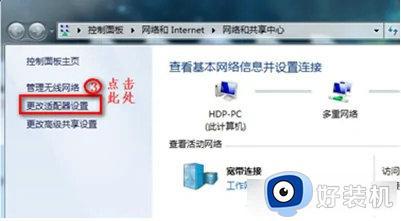
3,在“网络连接”窗口,如果网络连接里面有无线网络连接是灰色情况,我们就右键点击“启用”。
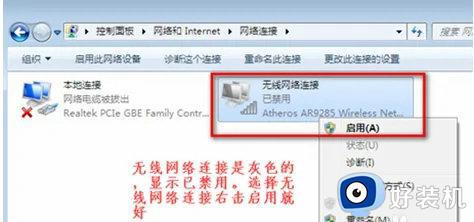
4,网络连接里面没有无线网络连接,我们按以下步骤操作。
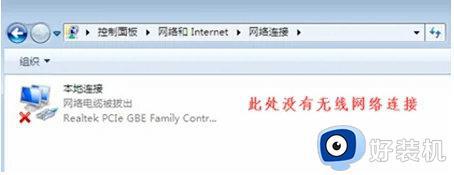
5,桌面上,右键“计算机”选择“管理”。
6,点击“设备管理器”。
7,我们查看“网络适配器”的作用。
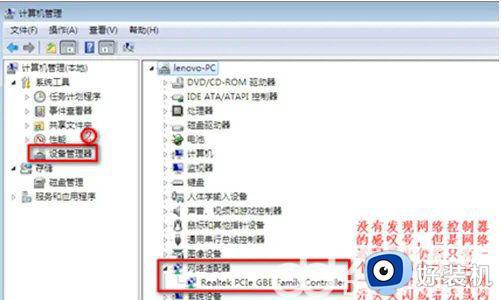
8,重启电脑后。连续按F2键进BIOS,Configuration页面Wireless LAN Support保证是Enabled状态,如果是Disabled状态如图进行更改。
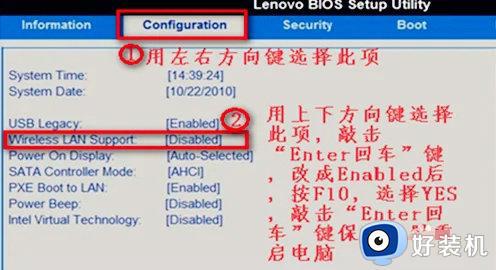
以上就是win7电脑没有wifi选项怎么办的全部内容,有遇到相同问题的用户可参考本文中介绍的步骤来进行修复,希望能够对大家有所帮助。
win7电脑没有wifi选项怎么办 win7没有无线网络连接的解决方法相关教程
- win7网络连接中没有无线网络连接选项如何解决
- 台式电脑win7没有无线网络选项怎么办 win7台式机没有无线网络选项解决方法
- win7笔记本没有wifi连接功能什么原因 win7笔记本wifi连接选项消失怎么找回
- win7重装系统后没有wifi选项怎么办 电脑重装系统win7就不见wifi选项解决方法
- win7电脑没有wifi选项怎么办 win7突然没有了WLAN选项
- win7电脑wlan选项不见了如何解决 win7电脑没有wifi连接功能怎么解决
- win7发现不了无线网络连接怎么办 win7搜索不到无线网络列表解决方法
- win7笔记本找不到wifi网络怎么回事 win7笔记本找不到无线网络连接wifi如何解决
- win7无线网络图标不见了怎么办 win7无线网络图标没了处理方法
- win7连接不可用红叉没有无线网络连接怎么解决
- win7访问win10共享文件没有权限怎么回事 win7访问不了win10的共享文件夹无权限如何处理
- win7发现不了局域网内打印机怎么办 win7搜索不到局域网打印机如何解决
- win7访问win10打印机出现禁用当前帐号如何处理
- win7发送到桌面不见了怎么回事 win7右键没有发送到桌面快捷方式如何解决
- win7电脑怎么用安全模式恢复出厂设置 win7安全模式下恢复出厂设置的方法
- win7电脑怎么用数据线连接手机网络 win7电脑数据线连接手机上网如何操作
win7教程推荐
- 1 win7每次重启都自动还原怎么办 win7电脑每次开机都自动还原解决方法
- 2 win7重置网络的步骤 win7怎么重置电脑网络
- 3 win7没有1920x1080分辨率怎么添加 win7屏幕分辨率没有1920x1080处理方法
- 4 win7无法验证此设备所需的驱动程序的数字签名处理方法
- 5 win7设置自动开机脚本教程 win7电脑怎么设置每天自动开机脚本
- 6 win7系统设置存储在哪里 win7系统怎么设置存储路径
- 7 win7系统迁移到固态硬盘后无法启动怎么解决
- 8 win7电脑共享打印机后不能打印怎么回事 win7打印机已共享但无法打印如何解决
- 9 win7系统摄像头无法捕捉画面怎么办 win7摄像头停止捕捉画面解决方法
- 10 win7电脑的打印机删除了还是在怎么回事 win7系统删除打印机后刷新又出现如何解决
